![]() Sistemas operacionais: Windows 11, Windows 10, Windows 7 (64-bit)
Sistemas operacionais: Windows 11, Windows 10, Windows 7 (64-bit)
Drivers de placa de vídeo: GeForce RTX 3050
Drivers originais para uma operação confiável e o máximo desempenho da placa de vídeo. Este software é adequado para placas de vídeo: NVIDIA, ASUS, Gigabyte, MSI, Palit, Zotac e outros.
Versão do motorista: 528.49. Nome do Motorista: Driver GeForce Game Ready – WHQL.
WHQL – ‘Windows Hardware Quality Labs’. Isto significa que este driver foi testado para compatibilidade com o sistema operacional Windows e é recomendado para uso.
![]()
Download do driver da placa de vídeo para Windows 11, Windows 10 (64 bits)
Download do driver da placa de vídeo para Windows 7 (64 bits)
GeForce RTX 3050
Clique duas vezes no arquivo .exe baixado. Ele será descomprimido e a tela de configuração será exibida. Siga as instruções para instalar o software e realizar as configurações necessárias.

Outras opções para download e instalação de drivers de placa de vídeo.
Recomenda-se usar o sistema operacional Windows para baixar ou atualizar os drivers da placa de vídeo. Esta é a maneira mais segura e confiável de baixar ou atualizar os drivers. O próprio sistema operacional Windows faz o download e instala novos drivers verificados.
Como atualizar o driver da placa de vídeo no sistema operacional Windows.
Abrir ‘Gerente de Dispositivos’. Para fazer isto, na barra de busca do Windows, escreva: ‘Gerenciador de Dispositivos’. Clique com o botão direito do mouse no nome da placa de vídeo e na guia que se abre, clique em ‘Atualizar Driver’.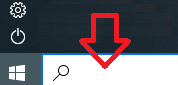
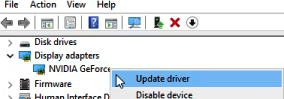 Na nova aba que se abre, clique em ‘Procurar automaticamente por motoristas’. O sistema operacional Windows vai encontrar e instalar o novo driver da placa gráfica.
Na nova aba que se abre, clique em ‘Procurar automaticamente por motoristas’. O sistema operacional Windows vai encontrar e instalar o novo driver da placa gráfica.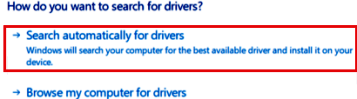 Se você precisa do mais recente driver de placa gráfica que ainda não foi totalmente testado para compatibilidade com o sistema operacional Windows, você pode baixá-lo do site da NVIDIA – https://www.nvidia.com/en-gb/geforce/drivers/
Se você precisa do mais recente driver de placa gráfica que ainda não foi totalmente testado para compatibilidade com o sistema operacional Windows, você pode baixá-lo do site da NVIDIA – https://www.nvidia.com/en-gb/geforce/drivers/
Software opcional GeForce Experience.
GeForce Experience é um aplicativo de software desenvolvido pela NVIDIA que permite aos usuários otimizar sua experiência de jogo em um PC equipado com uma placa gráfica NVIDIA. Para instalar a GeForce Experience, você pode baixar o software do site da NVIDIA (https://www.nvidia.com/en-us/geforce/geforce-experience/). Uma vez concluído o download, abra o instalador e siga as instruções para instalar o software.
Download do software GeForce Experience
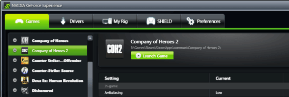 Uma vez instalada, a GeForce Experience pode otimizar automaticamente as configurações do jogo para sua configuração específica do sistema, assim como fornecer atualizações de drivers, e gravar e compartilhar imagens de jogo. Além disso, também oferece sobreposição no jogo para acesso a recursos como gravação e captura de telas, e uma biblioteca integrada de jogos para fácil acesso a todos os seus jogos.
Uma vez instalada, a GeForce Experience pode otimizar automaticamente as configurações do jogo para sua configuração específica do sistema, assim como fornecer atualizações de drivers, e gravar e compartilhar imagens de jogo. Além disso, também oferece sobreposição no jogo para acesso a recursos como gravação e captura de telas, e uma biblioteca integrada de jogos para fácil acesso a todos os seus jogos.
Drivers de placa de vídeo: GeForce RTX 3050
Última atualização em fevereiro 13, 2023 por driverbr




Deixe um comentário